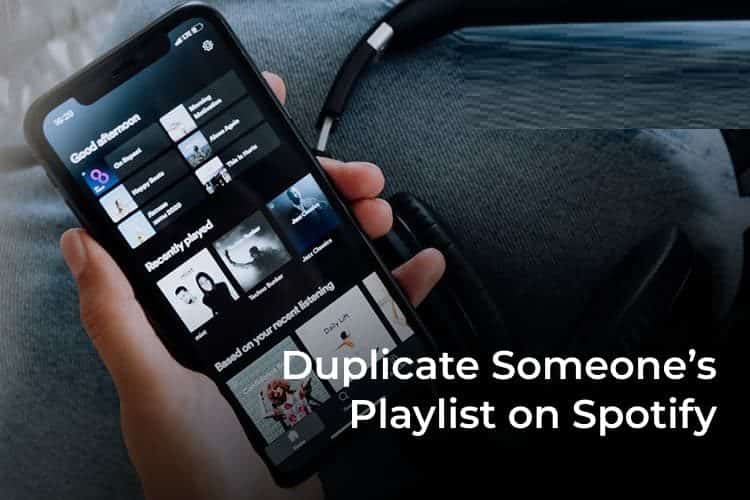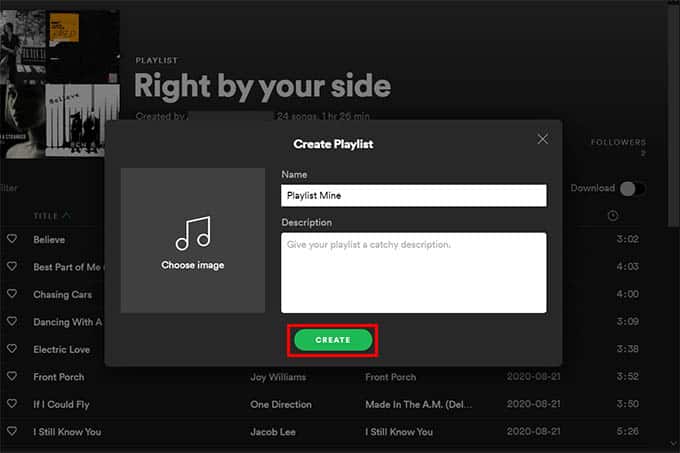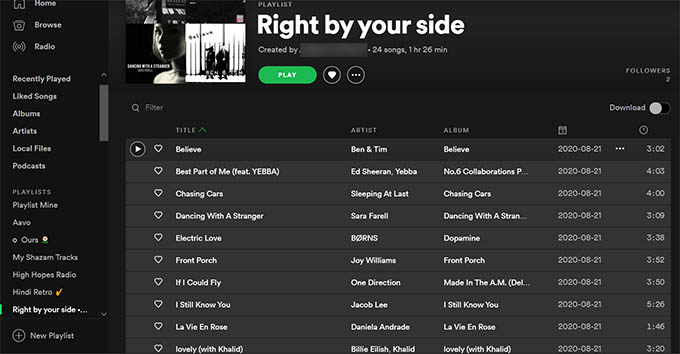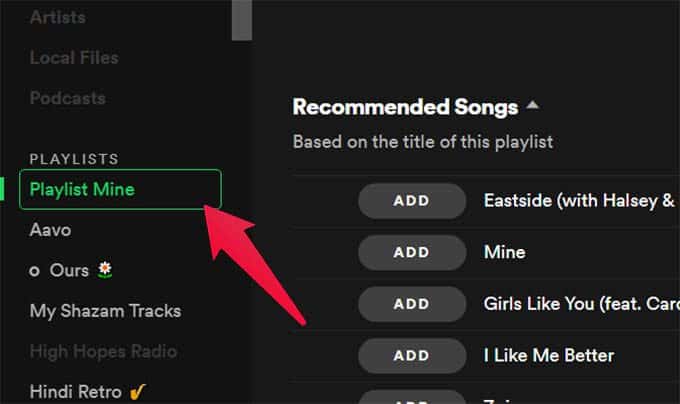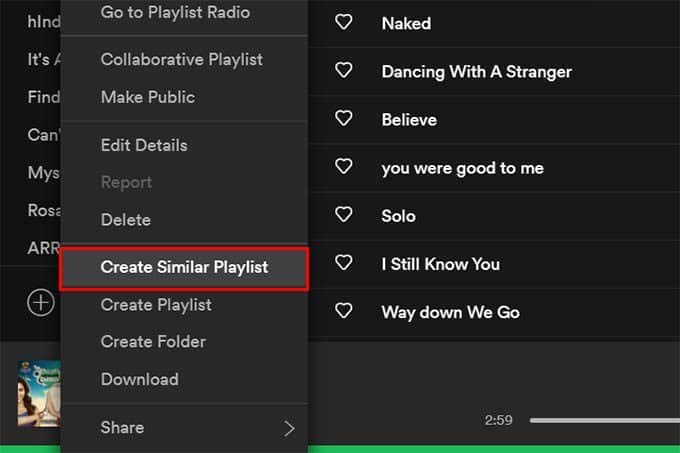Comment dupliquer la playlist de quelqu'un d'autre sur Spotify
Spotify vous permet de créer des listes de lecture et de collaborer avec vos amis. Vous pouvez également créer des listes de lecture que vos amis peuvent lire et les ajouter à leur bibliothèque. Lorsque vous avez la liste de lecture de quelqu'un dans votre bibliothèque, elle apparaît toujours comme sa liste de lecture, pas comme la vôtre. Vous voulez savoir comment copier la playlist Spotify de quelqu'un dans la vôtre?
Voyons ici comment copier toutes les chansons de la liste de lecture de quelqu'un d'autre vers une autre liste de lecture de votre bibliothèque.
Dupliquer une playlist Spotify
Lorsque vous ajoutez une playlist créée par un ami à votre bibliothèque, celle-ci reste sa playlist. Vous ne serez pas en mesure de le modifier ou de supprimer des chansons dont vous ne voulez pas. Le seul moyen est de dupliquer la liste de lecture entière et d'en créer une pour vous. Vous ne pouvez pas copier une liste de lecture entière de Spotify sur un appareil Android ou un iPhone. Vous devez le faire à partir de l'application de bureau Spotify, sur Windows ou Mac.
- Ouvrez Spotify Desktop sur votre Mac ou PC.
- Créez une nouvelle liste de lecture dans laquelle vous souhaitez copier toutes les chansons.
- Accédez à la liste de lecture (par vous ou par quelqu'un d'autre) et cliquez sur la fenêtre de la liste de lecture.
- Sélectionnez toutes les chansons en appuyant sur Ctrl + A (Windows) ou Commande + A (Mac).
- Cliquez et faites glisser toutes les chansons sélectionnées.
- Déposez des chansons dans votre liste de lecture nouvellement créée.
Vous avez maintenant une copie exacte de la playlist dans votre bibliothèque. Vous pouvez ajouter ou supprimer les chansons de votre choix à votre liste de lecture. Vous avez toutes les chansons de la playlist de quelqu'un d'autre dans votre playlist.
Vous pouvez également copier des listes de lecture par vous-même ou par d'autres personnes créées sur Spotify à l'aide de cette méthode. Vous pouvez également copier votre liste de lecture en utilisant Liste de lecture du clic droit> Créer une liste de lecture similaire. Cela créera une liste de lecture similaire avec des chansons similaires ou exactement les mêmes.
Pour ce faire à partir de votre nouveau compte sur l'application de bureau, accédez à votre ancien profil Spotify en recherchant votre ancien nom d'utilisateur de compte Spotify.
Sélectionnez la liste de lecture sous l'ancien profil que vous souhaitez copier
Appuyez sur [commande + a] (sur un Mac) ou [contrôle + a] (sur un PC) pour sélectionner toutes les chansons (ou utilisez Édition -> «Sélectionner tout» dans le menu en haut à gauche)
Puis faites un clic droit et sélectionnez «Ajouter à la playlist» -> «Nouvelle playlist».
La nouvelle liste de lecture que vous venez de créer contiendra toutes les mêmes pistes que la liste de lecture de votre ancien profil Spotify. Vous pouvez répéter ce processus pour toutes les listes de lecture publiques que vous souhaitez copier dans votre nouveau compte.
Vous pouvez également en savoir plus sur la copie de listes de lecture entre comptes ici.
Gardez à l'esprit que les abonnés de vos anciennes listes de lecture Spotify ne seront pas transférés vers les copies de votre nouveau compte Spotify.